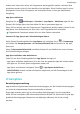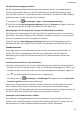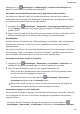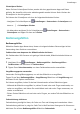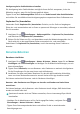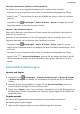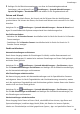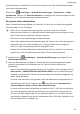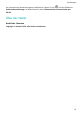MatePad Pro User Guide-(MRX-AL09&W09&W29,EMUI10.1_02,DE)
Table Of Contents
- Inhaltsverzeichnis
- Wesentliches
- Systemnavigation
- Phone Clone
- Bildschirm sperren und entsperren
- Startbildschirm kennenlernen
- Benachrichtigungs- und Statussymbole
- Verknüpfungstasten
- Startbildschirm-Widgets
- Hintergrund festlegen
- Screenshots&Bildschirmaufnahme
- Benachrichtigungen anzeigen und löschen
- Toneinstellungen anpassen
- Toneinstellungen anpassen
- Lautstärke durch Drücken einer Lautstärketasten regeln
- Gerät beim Klingeln durch Drücken der Ein-/Aus-Taste stummschalten
- Zum Stummschalten kippen oder anheben, um die Klingellautstärke zu reduzieren
- Standardlautstärke festlegen
- Zwischen Ton-, Vibrations- oder Lautlos-Modus mit einer Verknüpfung wechseln
- Toneinstellungen anpassen
- Text eingeben
- Geteilter Bildschirmmodus und Floating-Fenster
- Multi-Window
- Geteilten Bildschirmmodus im Multi-Window-Dock aktivieren
- Anzeigen des Floating-Fensters vom Multi-Window-Dock aus
- Zwischen geteiltem Bildschirm und Floating-Fenster umschalten
- Mit Multi-Window zwischen Apps ziehen und ablegen
- App in das/aus dem Multi-Window-Dock hinzufügen, verschieben oder entfernen
- Multi-Window deaktivieren
- In-App-Bildschirmteilung
- Multi-Window
- Aufladen
- Intelligente Funktionen
- Kamera und Galerie
- Kamera starten
- Fotos aufnehmen
- AI-Kamera
- Zoomen, um Fotos aufzunehmen
- Panoramafotos aufnehmen
- Lichtmalerei
- HDR-Fotos aufnehmen
- Momente
- Sticker zu Fotos hinzufügen
- Dokumente-Modus
- 4K HD-Videos
- Zeitlupenaufnahme
- Filter
- Kameraeinstellungen anpassen
- Galerie verwalten
- Huawei Vlog-Herausgeber
- Huawei Vlogs
- Highlights
- Apps
- Apps
- Kontakte
- Telefon
- Nachrichten
- Kalender
- Uhr
- Memo
- Rekorder
- Rechner
- Taschenlampe
- Kompass
- App-Twin
- Schnell auf häufig verwendete App-Funktionen zugreifen
- Tabletmanager
- Phone Clone
- Tipps
- Einstellungen
- WLAN
- Bluetooth
- Mobile Daten
- Weitere Verbindungen
- Startbildschirm&Hintergrund
- Anzeige&Helligkeit
- Töne&Vibration
- Benachrichtigungen
- Biometrie&Passwort
- Apps
- Akku
- Speicher
- Sicherheit
- Privatsphäre
- Bedienungshilfen
- Benutzer&Konten
- System&Aktualisierungen
- Über das Tablet
Die Standortberechtigung verwalten
Mit der Standortberechtigung können Apps Ihren Standort abrufen, um standortbasierte
Services bereitzustellen. Wenn eine Karte beispielsweise die Standortberechtigung erhält,
kann Sie Ihnen Standort- und Navigationsservices bereitstellen. Sie können die Berechtigung
deaktivieren, wenn Sie diese Services nicht benötigen.
1 Navigieren Sie zu Einstellungen > Apps > Berechtigungsverwaltung.
2 Rufen Sie auf dem Berechtigungsverwaltung-Bildschirm Standort auf, tippen Sie auf die
App, die Sie verwalten möchten, und wählen Sie eine Option aus.
Berechtigungen für den Zugri auf sonstige persönliche Daten verwalten
Sie können auch Berechtigungen für den Zugri auf Ihre persönlichen Daten, wie Kontakte,
Nachrichten, Anruisten, Körpersensoren, Kalender und Kamera verwalten, um von besseren
Services zu protieren und Ihre Privatsphäre zu schützen.
Tippen Sie auf dem Berechtigungsverwaltung-Bildschirm auf die Berechtigung, die Sie
verwalten möchten, und schalten Sie den Schalter für jede App nach Bedarf ein oder aus.
Standortservices
Einige Apps müssen Ihre Standortinformationen abrufen, um besseren Service bieten zu
können. Sie können Ortungsdienste aktivieren oder deaktivieren und bei Bedarf die
Berechtigung zum Zugri auf Standortinformationen für bestimmte Apps erteilen oder
verweigern.
Standortservices aktivieren oder deaktivieren
Sie können Standortservices mit einer der folgenden Methoden aktivieren oder deaktivieren:
• Streichen Sie von der Statusleiste nach unten, um das Benachrichtigungsfeld zu önen, und
streichen Sie dann weiter nach unten, um alle Verknüpfungstasten anzuzeigen. Tippen Sie
auf , um diese Funktion zu aktivieren oder zu deaktivieren.
• Sie können auch zu
Einstellungen > Standortzugri navigieren und dort Auf meinen
Standort zugreifen aktivieren oder deaktivieren.
Nachdem die Standortservices deaktiviert wurden, hindert Ihr Gerät alle Apps und Services
daran, Standortinformationen zu sammeln und zu verwenden, mit Ausnahme einiger
integrierter Apps. Falls diese Apps oder Services Standortinformationen benötigen, werden Sie
von Ihrem Gerät daran erinnert, die Standortservices wieder zu aktivieren.
Genauigkeit von Standortservices erhöhen
Sie können die Ortungsgenauigkeit Ihres Geräts verbessern, indem Sie Apps und Services
erlauben, nach WLAN-Netzwerken und Bluetooth-Geräten in der Nähe zu suchen oder auf
Korrekturdaten für globale Satellitennavigationssysteme (GNSS) zuzugreifen.
Einstellungen
79